Wireless doorbells are available that allow you to install a doorbell and button without running wires. Many doorbells offer you the opportunity to change the chime tones. Currently, the chime tone on your wireless doorbell might only ding a one-note tune, or it might produce a ding-dong two-note tune. It could be capable of much more, though. Your doorbell might have other chime tones, such as an eight-note Westminster, or odd noises, such as a foghorn or gong. If your doorbell has this option, you can change the tones to something more entertaining.
-
1.
Remove the decorative cover from your wireless chime by unsnapping it from the doorbell base. Some wireless doorbell brands are single-piece units that mount on the wall. If you have a single-piece wireless doorbell, remove it from the wall and turn it face down on your work surface.
-
2.
Look for the pin-setting jumpers on the front of the door bell base, or look for a small door covering the jumpers on the back of the doorbell base you removed from the wall. The pin-setting jumpers are eight double pins, numbered one through eight, surrounded by jumpers that look like two U-shaped pieces of black plastic connected with a piece of metal. When you install a jumper around both pins, it creates an electrical connection. After you locate the pin-setting jumpers on the doorbell base, locate the pin-setting jumpers on the doorbell push button.
-
3.
Push a small, slotted screwdriver into the small opening in the bottom of the doorbell push button. Push the screwdriver against the tab inside the opening. Lift the cover from the doorbell push button. Remove the battery from the doorbell push button to access the pin-setting jumpers.
-
4.
Find the jumper pins numbered as seven, eight and nine. Note how the jumpers fit over both pins. Use needle-nose pliers to slide the jumpers off these pins on both the doorbell push button and the doorbell base. Slide one jumper back onto pin number eight, making sure the jumper slides over both of the number eight pins on the doorbell base. Slide one jumper onto pin number eight on the push button. Do not replace the jumpers on pins seven or nine. This will change the chime tone. Be aware, not all wireless doorbell brands will have the same jumper pin configuration to create different chime tones.
-
5.
Experiment with different configurations of the three jumpers on both the doorbell button and the doorbell base until you are satisfied with the chime tone. For example, you can leave the jumpers off pins seven and eight, only placing a jumper onto pin nine to create a different tone. Make sure the jumper pins on the doorbell base and button match.
-
6.
Snap the decorative cover over the wireless doorbell base or hang the single piece unit on the wall. Replace the battery in the doorbell button and snap on the cover.
Things You Will Need
-
Small, slotted screwdriver
-
Needle-nose pliers
Tip
Some wireless doorbells have a chime-tones select button on the face of the doorbell base. Push the button, and the chime tones sounds. Continue to push the button until you hear your desired chime tone, replace the cover and your chime tone is changed.
-
Wireless doorbells are available that allow you to install a doorbell and button without running wires. Many doorbells offer you the opportunity to change the chime tones. Currently, the chime tone on your wireless doorbell might only ding a one-note tune, or it might produce a ding-dong two-note tune. It could be capable of much more, though. Your doorbell might have other chime tones, such as an eight-note Westminster, or odd noises, such as a foghorn or gong. If your doorbell has this option, you can change the tones to something more entertaining.
-
1.
Remove the decorative cover from your wireless chime by unsnapping it from the doorbell base. Some wireless doorbell brands are single-piece units that mount on the wall. If you have a single-piece wireless doorbell, remove it from the wall and turn it face down on your work surface.
-
2.
Look for the pin-setting jumpers on the front of the door bell base, or look for a small door covering the jumpers on the back of the doorbell base you removed from the wall. The pin-setting jumpers are eight double pins, numbered one through eight, surrounded by jumpers that look like two U-shaped pieces of black plastic connected with a piece of metal. When you install a jumper around both pins, it creates an electrical connection. After you locate the pin-setting jumpers on the doorbell base, locate the pin-setting jumpers on the doorbell push button.
-
3.
Push a small, slotted screwdriver into the small opening in the bottom of the doorbell push button. Push the screwdriver against the tab inside the opening. Lift the cover from the doorbell push button. Remove the battery from the doorbell push button to access the pin-setting jumpers.
-
4.
Find the jumper pins numbered as seven, eight and nine. Note how the jumpers fit over both pins. Use needle-nose pliers to slide the jumpers off these pins on both the doorbell push button and the doorbell base. Slide one jumper back onto pin number eight, making sure the jumper slides over both of the number eight pins on the doorbell base. Slide one jumper onto pin number eight on the push button. Do not replace the jumpers on pins seven or nine. This will change the chime tone. Be aware, not all wireless doorbell brands will have the same jumper pin configuration to create different chime tones.
-
5.
Experiment with different configurations of the three jumpers on both the doorbell button and the doorbell base until you are satisfied with the chime tone. For example, you can leave the jumpers off pins seven and eight, only placing a jumper onto pin nine to create a different tone. Make sure the jumper pins on the doorbell base and button match.
-
6.
Snap the decorative cover over the wireless doorbell base or hang the single piece unit on the wall. Replace the battery in the doorbell button and snap on the cover.
Things You Will Need
-
Small, slotted screwdriver
-
Needle-nose pliers
Tip
Some wireless doorbells have a chime-tones select button on the face of the doorbell base. Push the button, and the chime tones sounds. Continue to push the button until you hear your desired chime tone, replace the cover and your chime tone is changed.
-
Introduction: How to Add Custom Ringtones to a Wireless Doorbell
Most doorbells just make a simple generic tone. But I thought that it would be fun to modify a door bell so that it has a customizable ringtone. That way you can set it to play music or custom greetings. You could make it to scream on Halloween and play carols at Christmas. So in this project, I am going to share with you how to add a simple recording module to a wireless doorbell.
Step 1: Materials
Wireless Doorbell (and required batteries)
9V recording module (RadioShack Model: 276-1323)
9 volt battery
Tools:
Wire strippers
Wire Cutters
Soldering Iron and Solder (optional)
Hot glue and hot glue gun (optional)
Step 2: Background: How the Wireless Doorbell Receiver Works
The circuit of the wireless receiver is divided into five main parts.
1. The Radio Receiver: This section filters and amplifies the incoming radio signal.
2. The Decoder Array: This array of jumpers is used to set either the device’s tuning frequency or the security code on the IC chip. This helps to prevent it from interfering with other nearby wireless devices.
3. The IC Chip: The IC Chip monitors the incoming signal and detects when the button on the transmitter has been pressed. When the signal is detected, it sends a tone to the speaker.
4. The Volume Control: This is a simple transistor amplifier that uses a variable resistor to set the speaker volume.
5. The Speaker: The speaker is a plain 0.25W speaker. It is wired between the positive supply voltage and the volume control transistor.
Step 3: Background: How the Recording Module Works
This recording module can store sound clips up to 20 seconds long. The play function is activated when the play pin on the chip is set to the logical LOW state (in this case less than 4 volts). This is normally accomplished by pressing the play button which connects the pin to ground (0 volts). It can also be done with an external switch. A close inspection of the circuit board reveals that there are two open pinholes that are also connected to the play pin. By attaching one wire to ground and one wire to either of these pinholes, you can use a secondary circuit or switch to activate the recording module. In this project we will be using the output of the wireless receiver as the switch to initiate the play function.
Step 4: Remove the Original Speaker
The first step is to remove the original speaker. It will be replaced by the recording module which has its own speaker. Begin by removing any covers on the receiver so that the circuit board and the speaker are visible. Disconnect the speaker from the board by cutting the wires at the speaker terminals. Remove any screws or fasteners that may be holding the speaker in place. Then remove the speaker from the housing. The speaker may be held in place by glue. If it does not peel away easily, you may need to use a sharp knife to carefully cut the speaker free.
Step 5: Prepare the Wires on the Receiver
The only parts on the receiver that we will be modifying are the wires that went to the original speaker. First we need to determine the polarity of the speaker. Most speakers have their positive and negative terminals labeled. But if they are not labeled, you will need to determine this by examining how they are hooked up to the circuit board. In my receiver, one speaker wire is connected to the positive supply voltage (the red wire). I am calling this the positive speaker wire. The other speaker wire is connected to the volume control transistor. I am calling this the negative speaker wire.
Cut the positive speaker wire as close to the circuit board as possible. This leaves you with a loose piece of wire. Strip at least 1/2″ of insulation off both ends. On the negative wire, strip off at least 1/2″ of insulation from the free end.
Step 6: Connect the Receiver to the Recording Module
The positive speaker wire that we just separated is used to connect the negative terminal of the receiver battery pack to the negative terminal of the recording module battery. Take one end of the positive wire and insert it into the negative terminal of the 9 volt battery. Then attach the 9 volt battery connector for the recording module. This should pinch the wire and hold it in place. Then take the other end of the wire and wrap it tightly around the negative terminal of the receiver battery pack. Once you have everything mounted, the wires should stay in place. But if you want everything to be extra secure, you can tape them in place. I do not recommend trying to solder wires to a battery terminal.
The negative speaker wire will be used to connect the receiver output transistor to the play pin on the recording module. One end of the wire is already connected to the output transistor. So we just need to connect the free end to one of the play pin holes that were mentioned in Step 2. You don’t need to solder the wire to the recording module. You can make a good connection by just twisting the wires together around the board. To do this, Insert a few strands of the wire through one of the holes (the hole is probably too small to fit the whole wire). Then twist the strands of wire back together. As long as wires are tight, it should make a good connection and stay in place.
Step 7: Final Assembly
Then just insert all the parts into the housing and your customizable doorbell is complete. If you don’t want the parts to be loose, you can fix them in place with hot glue or some other adhesive. To set the ringtone, just hold the microphone up to your computer speakers and press the record button as you play whatever sound file that you want to use. Then, whenever someone pressed the button on the transmitter, it will play your custom ringtone.
Design Notes:
The recording module that I used was not as loud as the original tone. So if you want to make it louder you can replace the speaker on the recording module or use it as the input to powered computer speakers.
Since the play button also functions as a stop button, the playback will be interrupted if someone presses the doorbell multiple times before the tone is finished. You can fix this by adding a capacitor between the recording module’s ground and play pin. This will also help prevent stuttered playback that may happen with some wireless doorbells.
Be the First to Share
Recommendations
Introduction: How to Add Custom Ringtones to a Wireless Doorbell
Most doorbells just make a simple generic tone. But I thought that it would be fun to modify a door bell so that it has a customizable ringtone. That way you can set it to play music or custom greetings. You could make it to scream on Halloween and play carols at Christmas. So in this project, I am going to share with you how to add a simple recording module to a wireless doorbell.
Step 1: Materials
Wireless Doorbell (and required batteries)
9V recording module (RadioShack Model: 276-1323)
9 volt battery
Tools:
Wire strippers
Wire Cutters
Soldering Iron and Solder (optional)
Hot glue and hot glue gun (optional)
Step 2: Background: How the Wireless Doorbell Receiver Works
The circuit of the wireless receiver is divided into five main parts.
1. The Radio Receiver: This section filters and amplifies the incoming radio signal.
2. The Decoder Array: This array of jumpers is used to set either the device’s tuning frequency or the security code on the IC chip. This helps to prevent it from interfering with other nearby wireless devices.
3. The IC Chip: The IC Chip monitors the incoming signal and detects when the button on the transmitter has been pressed. When the signal is detected, it sends a tone to the speaker.
4. The Volume Control: This is a simple transistor amplifier that uses a variable resistor to set the speaker volume.
5. The Speaker: The speaker is a plain 0.25W speaker. It is wired between the positive supply voltage and the volume control transistor.
Step 3: Background: How the Recording Module Works
This recording module can store sound clips up to 20 seconds long. The play function is activated when the play pin on the chip is set to the logical LOW state (in this case less than 4 volts). This is normally accomplished by pressing the play button which connects the pin to ground (0 volts). It can also be done with an external switch. A close inspection of the circuit board reveals that there are two open pinholes that are also connected to the play pin. By attaching one wire to ground and one wire to either of these pinholes, you can use a secondary circuit or switch to activate the recording module. In this project we will be using the output of the wireless receiver as the switch to initiate the play function.
Step 4: Remove the Original Speaker
The first step is to remove the original speaker. It will be replaced by the recording module which has its own speaker. Begin by removing any covers on the receiver so that the circuit board and the speaker are visible. Disconnect the speaker from the board by cutting the wires at the speaker terminals. Remove any screws or fasteners that may be holding the speaker in place. Then remove the speaker from the housing. The speaker may be held in place by glue. If it does not peel away easily, you may need to use a sharp knife to carefully cut the speaker free.
Step 5: Prepare the Wires on the Receiver
The only parts on the receiver that we will be modifying are the wires that went to the original speaker. First we need to determine the polarity of the speaker. Most speakers have their positive and negative terminals labeled. But if they are not labeled, you will need to determine this by examining how they are hooked up to the circuit board. In my receiver, one speaker wire is connected to the positive supply voltage (the red wire). I am calling this the positive speaker wire. The other speaker wire is connected to the volume control transistor. I am calling this the negative speaker wire.
Cut the positive speaker wire as close to the circuit board as possible. This leaves you with a loose piece of wire. Strip at least 1/2″ of insulation off both ends. On the negative wire, strip off at least 1/2″ of insulation from the free end.
Step 6: Connect the Receiver to the Recording Module
The positive speaker wire that we just separated is used to connect the negative terminal of the receiver battery pack to the negative terminal of the recording module battery. Take one end of the positive wire and insert it into the negative terminal of the 9 volt battery. Then attach the 9 volt battery connector for the recording module. This should pinch the wire and hold it in place. Then take the other end of the wire and wrap it tightly around the negative terminal of the receiver battery pack. Once you have everything mounted, the wires should stay in place. But if you want everything to be extra secure, you can tape them in place. I do not recommend trying to solder wires to a battery terminal.
The negative speaker wire will be used to connect the receiver output transistor to the play pin on the recording module. One end of the wire is already connected to the output transistor. So we just need to connect the free end to one of the play pin holes that were mentioned in Step 2. You don’t need to solder the wire to the recording module. You can make a good connection by just twisting the wires together around the board. To do this, Insert a few strands of the wire through one of the holes (the hole is probably too small to fit the whole wire). Then twist the strands of wire back together. As long as wires are tight, it should make a good connection and stay in place.
Step 7: Final Assembly
Then just insert all the parts into the housing and your customizable doorbell is complete. If you don’t want the parts to be loose, you can fix them in place with hot glue or some other adhesive. To set the ringtone, just hold the microphone up to your computer speakers and press the record button as you play whatever sound file that you want to use. Then, whenever someone pressed the button on the transmitter, it will play your custom ringtone.
Design Notes:
The recording module that I used was not as loud as the original tone. So if you want to make it louder you can replace the speaker on the recording module or use it as the input to powered computer speakers.
Since the play button also functions as a stop button, the playback will be interrupted if someone presses the doorbell multiple times before the tone is finished. You can fix this by adding a capacitor between the recording module’s ground and play pin. This will also help prevent stuttered playback that may happen with some wireless doorbells.
Be the First to Share
Recommendations
РадиоКот >Схемы >Цифровые устройства >Бытовая техника >
Музыкальный дверной звонок
Когда возникла необходимость установить дверной звонок было два варианта: купить готовый или сделать самому.
У готовых звонков был ряд недостатков:
— встроеные мелодии не отличаются качеством и разнообразием;
— нет регулятора громкости.
Но есть готовый корпус и в некоторых моделях радиокнопка.
Поэтому за основу я взял дешевый китайский звонок с радиокнопкой и поставил в него синтезатор мелодии с регулированием громкости, блокированием включения и индикацией режима работы.

В качестве мелодии можно загрузить большинство midi файлов.
Найти популярную мелодию в формате midi не представляет большой сложности.
Чтобы сконвертировать midi в формат, пригодный для прошивки, в архиве проекта есть программа Continy45 (автор Dmitry Dubrovenko https://www.dubrovenko.ru)
Несколько мелодий включено в архив прошивки.
За основу звукогенератора взята музыкальная шкатулка
https://elm-chan.org/works/mxb/report.html
Образец ее звучания:
https://elm-chan.org/works/mxb/mg.mpg
Данная прошивка может воспроизводить одновременно 6 каналов, поэтому получается полифония.
Звучание для дверного звонка, я считаю, очень неплохое. По крайней мере гораздо лучше, чем в магазинных звонках и можно самому выбрать приятную мелодию.
— Очень простая схема.
— Большое количество доступных мелодий.
— Гибкая настройка режимов работы
Алгоритм работы музыкальной шкатулки был слегка переработан:
— Включение мелодии с помощью отдельной кнопки
— Можно заблокировать воспроизведение мелодии с помощью специального входа.
— Индикация блокировки мелодии на одном из выходов.
— Для увеличения громкости добавлен простой усилитель с регулятором громкости.
В качестве корпуса был использован радиозвонок с питанием от батареек, поэтому батарейный отсек послужил отличным местом для установки новой платы.

Я установил контроллер в переходник на SOIC-DIP потомучто так удобнее перепрошивать
во время отладки программы.
В качесте источника питания был применен слегка модернизированый б/п для зарядки сотового
телефона. В принципе, подойдет любой источник питания от 3 до 5В.
Из оригинального звонка микросхема звукогенератора была выпаяна, а сигнал от кнопки заводится на новую плату.

Для индикации работы применяются два светодиода: зеленый — индикатор питания, красный — блокировка звонка.
На дверь можно установить геркон и при открытии двери воспроизведение мелодии прекращается.
Так же на корпусе звонка есть переключатель для полной блокировки включения.
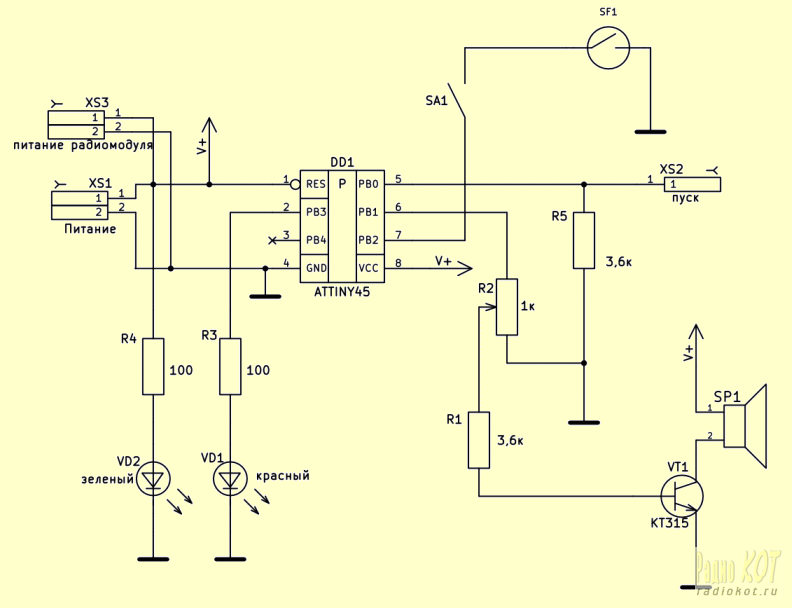
Схема достаточно простая.
Если не нужна вся функциональность, то схему можно еще упростить.
Если не нужно автоматическое прерывание мелодии при откртой двери, то геркон SF1 можно не ставить, но тогда лучше использовать более короткую мелодию.
Переключатель SA1 — полной блокировки звонка можно тоже не ставить, но все-таки иногда удобно полностью отключить звук звонка.
Если нет радиокнопки, то выход XS3 тоже не нужен. Т.к. это выход для питания радиомодуля
Усилитель звука сделан очень примитивным, на одном транзисторе, но для звонка этого достаточно. Транзистор подойдет любой маломощный стуктуры n-p-n.
Переменный резистор R2, регулирующий громкость, можно сделать как подстроечным, оставив его внутри корпуса, так и вынести наружу корпуса, чтобы регулировать громкость по необходимости.
Если не нужна регулировка громкости, то R2 вообще можно не ставить, соединив выход PB1 контроллера с резистором R1.
Резистор R1 регулирует максимальную громкость, поэтому его номинал можно варировать примерно от 1 до 5кОм.
Громкость сильно зависит от самого динамика. Я проверял на двух похожих динамиках 0,25Вт, 8Ом. Если на одном мелодию было еле слышно, то второй играл достаточно громко.

Сделана под размер батарейного отсека.
Было внесено немного изменений в оригинальную прошивку музыкальной шкатулки, мои изменения прокомментироаны на русском языке.
Воспроизведение начинается, когда появляется высокий уровень на входе PB0.
Если появляется высокий уровень на входе PB2, но воспроизведение прекращается и блокируется до тех пор, пока на входе PB2 не появится низкий уровень.
Уровень входа PB2 копируется на выход PB3, которому подключен сигнальный светодиод.
Для правильной работы прошивки необходимо установить фьюзы:
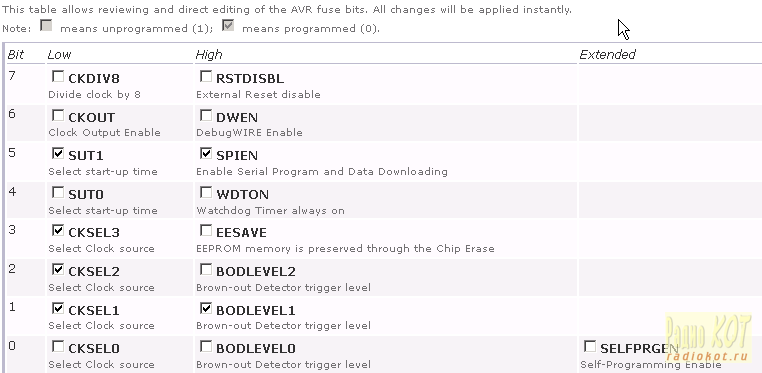
галочка означает запрограммированый фьюз (значение 0).
Параметры для команды avrdude:
-U lfuse:w:0xd1:m -U hfuse:w:0xdd:m -U efuse:w:0xff:m
Онлайн калькулятор фьюзов:
https://www.engbedded.com/fusecalc
Для удобной сборки и загрузки прошивки в проекте есть Makefile.
Чтобы использовать другую мелодию, надо подключить в исходном файле asm-файл мелодии и пересобрать прошивку.
Прошивка подключается в метке «score:»
Схема и печатная плата разработана с помощью программы Kicad.
https://www.kicad-pcb.org/display/KICAD/Download
Прошивка собиралась с помощью ассемблера avra.
Этот ассемблер совместим с оригинальным ассемблером AVR, поэтому прошивка будет собираться в AVR Studio.
Так же ассемблер есть в комплекте Proteus7: папка ToolsAVRASM.
В архиве есть готовая прошивка и схемы в формате png.
Одинаковые мелодии, взятые из разных источников могут звучать немного по разному, поэтому лучше скачать несколько вариантов мелодий, и сделать несколько вариантов прошивок, из которых выбрать наиболее приятно звучащий вариант. Так же в программе Continy45 есть ряд настроек меняющих звучание.
Можно предварительно отредактировать мелодию в midi, редакторе. Но это не так просто если не знаком с таким родом программ. Зачастую проще сковертировать мелодию в формат прошивки, а в файле с мелодией удалить часть мелодии. Этот метод не очень удобный но самый простой, если надо сократить длину мелодии.
Если сокращаете мелодию вручную, то надо смотреть, чтобы пара чисел перед EoS|en были близки по значению к предыдущей ноте.
Например мелодия должна заканчиваться так:
119, 24, E4, H4|en, 0, 25, EoS|en
Т.е. в данном случае у ноты идет числа 24, затем 25 у метки конца мелодии.
И необходимо следить, чтобы не было такого предупреждения:
Warning : A .DB segment with an odd number of bytes is detected. A zero byte is added.
Если оно появилось, значит мелодия отредатирована не верно, где-то появился лишний байт.
Данная прошивка подразумевает воспроизведение одной мелодии.
Мне этого достаточно, поэтому я не стал усложнять прошивку.
Но несложно доработать прошивку таким образом, чтобы она воспроизводила несколько мелодий.
В Attiny45 можно записать 2-3 короткие мелодии. Если надо больше мелодий, можно применить Attiny85 с 8кб флеш памяти.
Скачать проект
Можно клонировать репозиторий Mercurial:
hg clone https://bitbucket.org/kostya13/doorbell
Все вопросы в
Форум.
|
Как вам эта статья? |
Заработало ли это устройство у вас? |
Google Nest предлагает в своем портфолио два разных дверных видеозвонка, но изменить мелодию звонка дверного звонка можно только на одном из них в течение большей части года.
Если у вас есть модель Google Nest Wired, которая ранее называлась дверным звонком Nest Hello, изменить мелодию звонка можно только в сезонные периоды, когда выпускаются определенные темы. Вы можете прочитать, как изменить мелодию звонка на Рождество и Хэллоуин в наших отдельных статьях.
Если у вас есть дверной звонок Google Nest Battery, вы не только получаете возможность использовать сезонные мелодии звонка, когда они доступны, но также можете менять стандартную мелодию звонка в течение всего остального года.
Для тех, кто хочет изменить мелодию звонка своего видеодомофона Nest — модель аккумулятора — вам необходимо выполнить следующие действия. Какой бы тон вы ни выбрали из списка, это будет тот же тон, который услышит человек, нажимающий на дверной звонок, — как и следовало ожидать, — и это также будет тот же тон, который вы услышите на любых динамиках Nest внутри, если у вас включены объявления посетителей.
- Откройте приложение Google Home
- Найдите свой дверной звонок Nest в списке
- Нажмите на дверной звонок Nest
- Нажмите на значок настроек в правом верхнем углу экрана.
- Нажмите на «Дверной звонок»
- Нажмите на «Тема дверного звонка»
- Если доступны сезонные темы, вы увидите эту опцию рядом с классическими темами.
- Если в данный момент нет сезонных тем, сразу появится список тем.
- Выберите новый рингтон дверного звонка Nest
- Вот и все. Ваш видеодомофон Nest обновится через несколько минут.
Какие варианты мелодий звонка доступны для видеодомофона Nest?
Есть несколько вариантов классических мелодий звонка, если у вас есть аккумуляторная модель дверного звонка Nest Video Doorbell.
Всего их семь, не считая сезонных опций, которые появляются в течение года. Стандартные варианты следующие:
- Дин Донг
- Именины
- С Днем Рождения
- Гнездо Классик
- Цифровое
- Колокола
- Вестминстерский
Оригинал статьи
Вернуться к началу кнопки
Обновлено: 09.02.2023
Как заменить звонок домофона на уникальную мелодию?
У меня в коридоре рядом друг с другом стоят 3 звонящих устройства: домофон, звонок в дверь квартиры и телефон — и у всех них практически одинаковый звук.
Задача: надо заменить звук каждого из них на уникальную мелодию.
3 разных мелодии у меня есть, инструменты есть.
Какие есть варианты это сделать? Может есть несколько разных вариантов? Что для этого потребуется? Микросхемы может какие, радиодетали или специальный инструмент?
Дверной звонок на батарейках. Можно ли и как заменить мелодию звонка на свою?
нет. там всё зашито и пластиком залито.
чтоб дешевле было.
даже если это так-у тебя не получится
Можно, но не нужно
можно собрать свою схему на несколько мелодий но это сложно
Сейчас, да собственно уже давно, продаются записывающие микросхемы для звонков и игрушек типа ISD1210P. На нее можно записать как речевую так и музыкальную тему в течении от 4-х до 10 секунд. с последующим воспроизведением.
Попробуй извлечь микросхему и впаять другую (допустим из открытки)
Когда покупляешь то чти инструкцыю они есть со сменой мелодий а ты купил дешовую фигню пожалел денег а сейчас из гомна желаешь золото сделать
Я так понимаю, речь идет о «беспроводном звонке». Они выпускаются в самых разных вариантах. Есть такие, что позволяют выбирать мелодию, а у некоторых такой возможности нет. Стоимость при этом определяется вовсе не числом мелодий. Если у тебя, тёзка, замена мелодии не предусмотрена, то не занимайся ерундой и слушай ту, которую купил. Надеюсь, тебе же не каждую минуту в дверь звонят. Ну, или купи новый звонок. С 4-мя мелодиями и двумя кнопками где-то 5 баксов стоит.
Звонок беспроводной Lexman D01, 2 мелодии
СКАЧАТЬ ИНСТРУКЦИЮ
Звонок беспроводной на батарейках Lexman является простой и удобной альтернативой обычному проводному звонку. Подойдет тем, кто не хочет протягивать провода или штробить стены. Изделие состоит из вызывной кнопки и самого звонка. Кнопка легко крепиться на стену с помощью двухстороннего скотча или саморезов, а звонок размещается в удобном месте. Батарейки обеспечивают длительную непрерывную работу устройства без подключения к сети 220 В. Сигнал от кнопки легко проходит через стены и двери. Вы можете выбрать подходящую вам мелодию из 2 возможных.
- простота монтажа;
- 2 мелодии на выбор
- низкая цена
Характеристики
| Артикул: | 82319892 |
| Вес, кг: | 0.168 |
| Ширина товара в индивидуальной упаковке (см): | 4.2 |
| Высота товара в индивидуальной упаковке (см): | 18 |
| Глубина товара в индивидуальной упаковке (см): | 16.2 |
| Блистер: расстояние от края влево / центр отверстия (см): | 1.8 |
| Блистер: расстояние от края вверх / центр отверстия (см): | 4.4 |
| Блистер: Количество отверстий: | 3 |
| Максимальный уровень звука (в дБ): | 80.0 |
| Короткое наименование товара для клиента: | Звонок беспр с кнопкой, белый, LEXMAN |
| Вес нетто (кг): | 0.112 |
| Длина (см): | 11.0 |
| Дальность действия на открытом пространстве (м): | 100 |
| Количество мелодий: | 2 |
| Прирост высоты штабелируемых товаров (%): | 100 |
| Блистер: расстояние от правого края до центра отверстия: | 1.8 |
| Глубина (см): | 4.0 |
| Вес товара в индивидуальной упаковке (кг): | 0.168 |
| Ширина (см): | 6.0 |
| Длина кнопки (см): | 8 |
| Толщина кнопки (см): | 3.1 |
| Ширина дверного звонка (см): | 6 |
| Высота кнопки (см): | 3.1 |
| Максимальная дальность (м): | 100.0 |
| Напряжение (В): | 4.5 |
| Максимальная громкость звонка на расстоянии 1 м (дБ): | 80.0 |
| Страна производства: | Китай |
| Цветовая палитра: | Белый |
| Язык упаковки: | Русский |
| Цвет: | Белый |
| Язык инструкции: | Русский |
| Индивидуальная упаковка : материал: | Полиэтилентерефталат (PET) |
| Произведено в Европейском Союзе: | Нет |
| Легковоспламеняющийся: | Да |
| Основной материал: | ABS-пластик |
| Топ 1000 ADEO: | Нет |
| Поддержка MP3: | Нет |
| Наличие защитного лицевого щитка: | Нет |
| Тип продукта: | Вспышка |
| Режим вибрации (для избежания шума): | Нет |
| Датчик движения: | Нет |
| Возможность интеграции в сеть умного дома: | Нет |
| Марка: | LEXMAN |
| Вспышка (для людей со слабым слухом): | Да |
| Наименование товара: | Беспроводной звонок |
| Зажим: | Да |
| Регулировка громкости: | Да |
| Тип продукта: | Беспроводной звонок |
| Тип упаковки: | Блистерная упаковка |
| Гарантия производителя (лет): | 2 |
| Тип подключения: | Батарейки |
| Назначение подключенного изделия: | Безопасность и управление входами |
| Батарейки в комплекте: | Нет |
| Подсветка: | Да |
| Радиус действия (м): | 100 |
| Вставной (для подключения к розетке): | Нет |
| Держатель этикетки: | Нет |
| Степень защиты (IP): | IP44 |
| Монтаж: | Для крепления |
| Батарейки в комплекте: | Да |
| Степень защиты от пыли и воды (IP): | IP44 |
| Товар для промо-веток: | Электротовары |
| Рейтинг товара: | 5 |
| Гарантия, предоставляемая производителем для PASQ (лет): | 2 |
| Товар подлежит ремонту: | Нет |
| Период доступности запасных частей после покупки товара (лет): | 0 |
| Гарантия (лет): | 2 |
Данные о ценах и наличии товаров находятся в режиме тестирования. Пожалуйста, уточняйте точную стоимость и наличие товаров в магазинах. Они могут отличаться от опубликованных на сайте.
Внимание! Действительный цвет и текстура товаров могут незначительно отличаться от их изображений, представленных на сайте.
Звонок беспроводной Lexman D01, 2 мелодии в Алматы
Звонок беспроводной Lexman D01, 2 мелодии, а также другие товары для строительства и ремонта Вы можете приобрести в интернет-магазине Леруа Мерлен и в розничном магазине в Алматы. Оформите заказ онлайн с доставкой до удобного для Вас адреса в Алматы.
Леруа Мерлен в Казахстане предлагает широкий выбор товаров для строительства, ремонта, обустройства дома. Мы предлагаем тысячи товаров по низким ценам, таких как Звонок беспроводной Lexman D01, 2 мелодии. Кроме того, в розничном гипермаркете в Алматы Вы можете приобрести все для дома и сада, а специалисты Леруа Мерлен помогут Вам с выбором и проконсультируют по возникшим вопросам.
Вы всегда можете сделать заказ и оплатить его онлайн на официальном сайте Леруа Мерлен в Казахстане. Для жителей Казахстана у нас не только низкие цены на товар «Звонок беспроводной Lexman D01, 2 мелодии», но и быстрая доставка в такие города, как Алматы, Нур-Султан, Караганда, Усть-Каменогорск, Атырау, Шымкент, Петропавловск, Актобе, Павлодар, Актау, Уральск, Костанай, Семей, Кызылорда, Экибастуз, Тараз, Кокшетау, Жезказган, Талдыкорган и Рудный.
Как поменять мелодию на дверном звонке lexman
Войти
Нет аккаунта? Зарегистрироваться
Авторизуясь в LiveJournal с помощью стороннего сервиса вы принимаете условия Пользовательского соглашения LiveJournal
Нет аккаунта? Зарегистрироваться
Модернизируем беспроводной звонок
Наверное большинство из нас сталкивались с различными беспроводными звонками, особенно в условиях дачного хозяйства. И действительно, калитка от дачного дома расположена обычно далеко, и калитку эту хочется поплотнее закрыть от непрошенных торговцев и собак. С другой стороны, соседи до вас не достучатся – вы дома чай пьёте, а за калиткой сосед кричит – «Хозяева!». Согласитесь – ситуация знакомая. Понятно, что идеальный вариант – повесить домофон. Но это деньги и не каждый готов приобрести такое устройство, тем более на дачу, где зимой могут даже еду украсть, не то, что технику. Более простой вариант – звонок. Но тянуть провода от дома к калитке очень часто не хочется, а в ряде случаев просто не получается. И здесь нам на помощь приходят многочисленные беспроводные звонки, которые, за вполне приемлемую цену, можно купить почти в каждом магазине. При этом производители уверяют, что это полная альтернатива обычному звонку, только гораздо удобнее и без всяких проблем с установкой. Но купив такой звонок, человек довольно быстро обнаруживает очень большой расход батареек в самом звонке (т.е. в той части, которая находится дома). Доходит до того, что самых мощных батареек (которые далеко не дёшевы) хватает где-то на месяц. В итоге человек либо постоянно вынужден «подпитывать» устройство всё новыми и новыми батарейками, либо же престаёт его использовать. Но у этой проблемы есть очень простое решение, позволяющие сократить расходы батареек на порядки. В сегодняшнем посте я расскажу, как сделать из обычного беспроводного звонка надёжное и экономичное устройство.
Но для начала немного теории: Беспроводной звонок состоит, фактически, из передатчика и приёмника сигнала, т.е. мы имеем дело с односторонним радиообменом. В такой ситуации задача передатчика, по сигналу пользователя, сгенерировать радиоимпульс максимальной мощности в конкретный момент времени. Отсюда и питание кнопки звонка, в которую интегрирован передатчик, от батарейки в 12В. Но это устройство генерирует сигналы очень редко, только когда кто-то нажимает на кнопку. Соответственно, энергия расходуется только в момент генерации сигнала, а в остальное время батарейка не разряжается. Ну а поскольку звонок – это не пианино, то обычно маленькой батарейки на в нём хватает минимум на год, а то и на два-три. Всё, конечно, зависит ещё от расстояния до приёмника (чем больше расстояние передачи сигнала, тем раньше работоспособность звонка будет нарушена при расходе заряда батарейки передатчика). Ну и от препятствий на пути (для прохождения сигнала через железные или каменные препятствия мощность заряда требуется гораздо больше, чем при передаче сигнала через стену деревянного дома). Но в целом можно утверждать, что батарейка в передатчике «живёт» довольно долго.
Другое дело приёмник, который ставится в доме. Это устройство вынужденно постоянно работать «на приём», т.е. быть включёнными и отслеживать сигнал передатчика, что бы при появлении такового известит окружающих звонком. Здесь не требуется большой мощности, но нужна постоянная работа, по сему, как правило, в приёмнике используются три батарейки АА каждая по 1,5В (впрочем, как правило, на сам приёмник работает только две батарейки, но к этому мы ещё вернёмся ниже).
Соответственно, постоянная работа «на приём» довольно быстро сажает батарейки. В результате именно приёмник, который вроде-бы находится в доме и не подвержен, скажем, морозам, «ест» батарейки гораздо быстрее передатчика на улице. По личному опыту скажу, что синие «эненджайзеры» приходят в негодность где-то за месяц, соответственно, всё остальное будет «изнашиваться» гораздо быстрее. Про аккумуляторы вообще молчу (заряжать замучаетесь).
Такой расход энергии очень неудобен, и дело здесь даже не в стоимости (ну, положа руку на сердце, 100 рублей в месяц не такая уж и сумма), а в том, что чаще всего просто забываешь вовремя поменять батарейки и в итоге гость, который тебе нужен, просто не попадает в дом. Хорошо, если у него есть номер телефона, а если это случайный сосед, проходившей мимо вашей пасеки и заметивший улетевший рой…
И так, мы выяснили, что основной проблемой беспроводных звонков является быстрый разряд батареек в принимающем устройстве. Но как этого избежать?
Ответ, думаю, на поверхности – запитать от сети. Да, действительно, питание от сети 220В может решить проблему расхода энергии батареек. Но как это сделать? Думаю, те, кто хоть немного знаком с электричкой скажут «через адаптер» и, по сути, будут правы. Однако если подключит питание от адаптера на 4,5В к контактам в батареечном отсеке приёмника звонка, то устройство в 80% случаев не заработает. Так в чём же дело? Что делать, если это именно ваш случай?
А дело в том, что у многих беспроводных звонков в приёмнике применена «хитрая» схема – там сама плата питается от 3В, а динамик от 4,5В для большей громкости. Если разобрать приёмник то там видно, что первые две батарейки в схеме питают только плату приёмника, а все вместе они питают уже динамик. Соответственно, что бы запустить работу устройства от адаптера, нужно соединить питание платы и динамика и подать на общий контакт напряжение, находящиеся между значениями в 3В и 4,5В. Я бы рекомендовал что-то в интервале 3,5-4В с обязательной стабилизацией.
В принципе, соединение контактов делается на «раз-два» и даже без паяльника (хотя паять всё же надёжнее), другое дело – источник питания. Хорошо, если есть подходящий, но вот в моём случаи, например, такого не было (как, думаю, не будет и большинства людей, поскольку 90% всех адаптеров в доме среднестатистического человека – это зарядки от уже отработавших своё сотовых телефонов и плееров, а их вольтаж выше требуемого). И даже если вы нашли у себя адаптер с подходящим вольтажом – не спешите радоваться. Проверьте для начала его реальное напряжение при помощи тестера – очень часто китайские адаптеры выдают напряжение значительно больше того, что написано на их корпусе. Помните, что питание больше 4В может «убить» приёмник звонка.
В принципе, схему понижения напряжения со стабилизацией можно спаять на резисторах и диодах, но для этого надо иметь хоть некоторое представление о том, что нужно делать. Здесь я не буду вдаваться в такие подробности и объясню «для чайников», что нужно взять что бы получить требуемое напряжение.
Для начала, берётся любой адаптер на 5В (скажем, зарядка iPhone от розетки, только не родная, а примитивная китайского производства, поскольку она реально выдаёт чуть больше положенного вольтажа). Лично я использовал аналогичный адаптер от старого плеера.
Дальше берётся адаптер для питания того же iPhone от сети автомобиля, разбираете его, достаёте плату, и на место подвода питания автомоделям (12В) припеваете контакты выхода зарядки для iPhone от сети (только за полярностью следите). Соответственно, на месте выходя зарядного напряжения для телефона автомобильного адаптера припаиваете провода для питания звонка. И всё. Автомобильный адаптер для зарядки телефона понижает ток примерно так, как нужно для нас, при этом имеет защиту от колебаний электричества. Нам именно это и нужно. При этом все зарядные устройства можно купит а том же «Ашане» по цене 100р за штуку (что окупится через два месяца эксплуатации звонка).
Потом можно заизолировать плату, но не обязательно – от напряжение в 5В никого вредя не будет, изоляция нужна скорее для защиты самой платы от случайных воздейсвий. Лично у меня это выглядит так:
Далее устанавливаем приёмник звонка в удобном месте (здесь отдельно следует сказать, что лучше всего установить приёмник у окна дома, в зоне прямой видимости передающего устройства звонка).
Ну и для пущей надёжности, можно включить адаптер звонка в сеть ИБП, если таковой имеется. Тогда даже отключения электричества не помешают работе вашего беспроводного звонка.
К сожалению, идея написать данный пост возникла уже после того, как я успешно провёл подобную модернизацию у себя дома, так что некоторые моменты я уже не смогу отснять на фото. Но если вопрос интересен – пишите, построюсь ответить.
Звонок беспроводной Lexman D05, 7 мелодий, черный
СКАЧАТЬ ИНСТРУКЦИЮ
Звонок беспроводной на батарейках Lexman является простой и удобной альтернативой обычному проводному звонку. Подойдет тем, кто не хочет протягивать провода или штробить стены. Изделие состоит из вызывной кнопки и самого звонка. Кнопка легко крепиться на стену с помощью двухстороннего скотча или саморезов, а звонок размещается в удобном месте. Батарейки обеспечивают длительную непрерывную работу устройства без подключения к сети 220 В. Сигнал от кнопки легко проходит через стены и двери. Вы можете выбрать подходящую вам мелодию из 7 возможных, а также настроить громкость звука, режим вибрации и мигания светом.
К одному звонку можно подключить до 4 кнопок. К одной кнопке можно подключить до 5 звонков.
- простота монтажа;
- 7 мелодий на выбор
- подсветка звонка
Характеристики
| Артикул: | 82319904 |
| Вес, кг: | 0.19 |
| Ширина товара в индивидуальной упаковке (см): | 4.2 |
| Высота товара в индивидуальной упаковке (см): | 21 |
| Глубина товара в индивидуальной упаковке (см): | 16.2 |
| Блистер: расстояние от края влево / центр отверстия (см): | 0.6 |
| Блистер: расстояние от края вверх / центр отверстия (см): | 4.5 |
| Блистер: Количество отверстий: | 3 |
| Максимальный уровень звука (в дБ): | 85.0 |
| Короткое наименование товара для клиента: | ТОП1000 ЗВОН БЕСПР,БАТАРЕЙК, ЧЕР, LEXMAN |
| Вес нетто (кг): | 0.117 |
| Длина (см): | 8.0 |
| Дальность действия на открытом пространстве (м): | 200 |
| Количество мелодий: | 7 |
| Прирост высоты штабелируемых товаров (%): | 100 |
| Блистер: расстояние от правого края до центра отверстия: | 0.6 |
| Глубина (см): | 3.9 |
| Вес товара в индивидуальной упаковке (кг): | 0.19 |
| Ширина (см): | 8.0 |
| Длина кнопки (см): | 3 |
| Толщина кнопки (см): | 2.9 |
| Ширина дверного звонка (см): | 8 |
| Высота кнопки (см): | 9.4 |
| Максимальная дальность (м): | 200.0 |
| Напряжение (В): | 3.0 |
| Максимальная громкость звонка на расстоянии 1 м (дБ): | 85.0 |
| Страна производства: | Китай |
| Цветовая палитра: | Черный |
| Язык упаковки: | Русский |
| Цвет: | Черный |
| Язык инструкции: | Русский |
| Индивидуальная упаковка : материал: | Полиэтилентерефталат (PET) |
| Легковоспламеняющийся: | Да |
| Основной материал: | Пластик |
| Топ 1000 ADEO: | Да |
| Поддержка MP3: | Нет |
| Наличие защитного лицевого щитка: | Да |
| Тип продукта: | Вспышка и вибросигнал |
| Режим вибрации (для избежания шума): | Да |
| Датчик движения: | Нет |
| Возможность интеграции в сеть умного дома: | Нет |
| Марка: | LEXMAN |
| Вспышка (для людей со слабым слухом): | Да |
| Наименование товара: | Беспроводной звонок |
| Тип продукта: | Беспроводной дверной звонок |
| Тип упаковки: | Блистерная упаковка |
| Гарантия производителя (лет): | 2 |
| Тип подключения: | Батарейки |
| Назначение подключенного изделия: | Безопасность и управление входами |
| Батарейки в комплекте: | Да |
| Подсветка: | Да |
| Радиус действия (м): | 200 |
| Вставной (для подключения к розетке): | Нет |
| Держатель этикетки: | Да |
| Степень защиты (IP): | IP44 |
| Монтаж: | Для крепления |
| Батарейки в комплекте: | Да |
| Степень защиты от пыли и воды (IP): | IP44 |
| Товар для промо-веток: | Электротовары |
| Рейтинг товара: | 3 |
| Гарантия, предоставляемая производителем для PASQ (лет): | 2 |
| Товар подлежит ремонту: | Нет |
| Период доступности запасных частей после покупки товара (лет): | 0 |
| Гарантия (лет): | 2 |
Данные о ценах и наличии товаров находятся в режиме тестирования. Пожалуйста, уточняйте точную стоимость и наличие товаров в магазинах. Они могут отличаться от опубликованных на сайте.
Внимание! Действительный цвет и текстура товаров могут незначительно отличаться от их изображений, представленных на сайте.
Звонок беспроводной Lexman D05, 7 мелодий, черный в Алматы
Звонок беспроводной Lexman D05, 7 мелодий, черный, а также другие товары для строительства и ремонта Вы можете приобрести в интернет-магазине Леруа Мерлен и в розничном магазине в Алматы. Оформите заказ онлайн с доставкой до удобного для Вас адреса в Алматы.
Леруа Мерлен в Казахстане предлагает широкий выбор товаров для строительства, ремонта, обустройства дома. Мы предлагаем тысячи товаров по низким ценам, таких как Звонок беспроводной Lexman D05, 7 мелодий, черный. Кроме того, в розничном гипермаркете в Алматы Вы можете приобрести все для дома и сада, а специалисты Леруа Мерлен помогут Вам с выбором и проконсультируют по возникшим вопросам.
Вы всегда можете сделать заказ и оплатить его онлайн на официальном сайте Леруа Мерлен в Казахстане. Для жителей Казахстана у нас не только низкие цены на товар «Звонок беспроводной Lexman D05, 7 мелодий, черный», но и быстрая доставка в такие города, как Алматы, Нур-Султан, Караганда, Усть-Каменогорск, Атырау, Шымкент, Петропавловск, Актобе, Павлодар, Актау, Уральск, Костанай, Семей, Кызылорда, Экибастуз, Тараз, Кокшетау, Жезказган, Талдыкорган и Рудный.
Звонок беспроводной с вилкой Lexman D02, 7 мелодий, ,белый
СКАЧАТЬ ИНСТРУКЦИЮ
Звонок беспроводной с вилкой Lexman является удобной альтернативой обычному проводному звонку. Подойдет тем, кто не хочет протягивать провода или штробить стены. Изделие состоит из вызывной кнопки и самого звонка. Кнопка легко крепиться на стену с помощью двухстороннего скотча или саморезов, а звонок втыкается в вилку любой розетки в доме. Сигнал от кнопки легко проходит через стены и двери. Вы можете выбрать подходящую вам мелодию из 7 возможных, а также настроить громкость звука, режим вибрации и мигания светом.
К одному звонку можно подключить до 4 кнопок. К одной кнопке можно подключить до 5 звонков.
- простота монтажа;
- 7 мелодий на выбор
- подсветка звонка
Характеристики
| Артикул: | 82319895 |
| Вес, кг: | 0.23 |
| Ширина товара в индивидуальной упаковке (см): | 7.5 |
| Высота товара в индивидуальной упаковке (см): | 21 |
| Глубина товара в индивидуальной упаковке (см): | 16.2 |
| Блистер: расстояние от края влево / центр отверстия (см): | 0.6 |
| Блистер: расстояние от края вверх / центр отверстия (см): | 3.3 |
| Блистер: Количество отверстий: | 3 |
| Максимальный уровень звука (в дБ): | 85.0 |
| Короткое наименование товара для клиента: | ТОП1000 ЗВОН БЕСПР, С ВИЛК, БЕЛ, LEXMAN |
| Вес нетто (кг): | 0.158 |
| Длина (см): | 10.3 |
| Дальность действия на открытом пространстве (м): | 200 |
| Количество мелодий: | 7 |
| Прирост высоты штабелируемых товаров (%): | 100 |
| Блистер: расстояние от правого края до центра отверстия: | 0.6 |
| Глубина (см): | 6.3 |
| Вес товара в индивидуальной упаковке (кг): | 0.23 |
| Ширина (см): | 10.3 |
| Длина кнопки (см): | 3 |
| Толщина кнопки (см): | 2.9 |
| Ширина дверного звонка (см): | 10 |
| Высота кнопки (см): | 9.4 |
| Максимальная дальность (м): | 200.0 |
| Напряжение (В): | 230.0 |
| Максимальная громкость звонка на расстоянии 1 м (дБ): | 85.0 |
| Страна производства: | Китай |
| Цветовая палитра: | Белый |
| Цвет: | Белый |
| Индивидуальная упаковка : материал: | Полиэтилентерефталат (PET) |
| Легковоспламеняющийся: | Нет |
| Основной материал: | Пластик |
| Топ 1000 ADEO: | Да |
| Поддержка MP3: | Нет |
| Наличие защитного лицевого щитка: | Да |
| Тип продукта: | Разъемное соединение и вспышка |
| Режим вибрации (для избежания шума): | Нет |
| Датчик движения: | Нет |
| Возможность интеграции в сеть умного дома: | Нет |
| Марка: | LEXMAN |
| Вспышка (для людей со слабым слухом): | Да |
| Наименование товара: | Беспроводной звонок |
| Зажим: | Да |
| Регулировка громкости: | Да |
| Тип продукта: | Беспроводной дверной звонок |
| Тип упаковки: | Блистерная упаковка |
| Гарантия производителя (лет): | 2 |
| Тип подключения: | Сетевое питание |
| Назначение подключенного изделия: | Безопасность и управление входами |
| Батарейки в комплекте: | Да |
| Подсветка: | Да |
| Радиус действия (м): | 200 |
| Вставной (для подключения к розетке): | Да |
| Держатель этикетки: | Да |
| Степень защиты (IP): | IP44 |
| Монтаж: | Для крепления |
| Батарейки в комплекте: | Да |
| Степень защиты от пыли и воды (IP): | IP44 |
| Рейтинг товара: | 4 |
| Гарантия, предоставляемая производителем для PASQ (лет): | 2 |
| Товар подлежит ремонту: | Нет |
| Период доступности запасных частей после покупки товара (лет): | 0 |
| Гарантия (лет): | 2 |
Данные о ценах и наличии товаров находятся в режиме тестирования. Пожалуйста, уточняйте точную стоимость и наличие товаров в магазинах. Они могут отличаться от опубликованных на сайте.
Внимание! Действительный цвет и текстура товаров могут незначительно отличаться от их изображений, представленных на сайте.
Звонок беспроводной с вилкой Lexman D02, 7 мелодий, ,белый в Алматы
Звонок беспроводной с вилкой Lexman D02, 7 мелодий, ,белый, а также другие товары для строительства и ремонта Вы можете приобрести в интернет-магазине Леруа Мерлен и в розничном магазине в Алматы. Оформите заказ онлайн с доставкой до удобного для Вас адреса в Алматы.
Леруа Мерлен в Казахстане предлагает широкий выбор товаров для строительства, ремонта, обустройства дома. Мы предлагаем тысячи товаров по низким ценам, таких как Звонок беспроводной с вилкой Lexman D02, 7 мелодий, ,белый. Кроме того, в розничном гипермаркете в Алматы Вы можете приобрести все для дома и сада, а специалисты Леруа Мерлен помогут Вам с выбором и проконсультируют по возникшим вопросам.
Вы всегда можете сделать заказ и оплатить его онлайн на официальном сайте Леруа Мерлен в Казахстане. Для жителей Казахстана у нас не только низкие цены на товар «Звонок беспроводной с вилкой Lexman D02, 7 мелодий, ,белый», но и быстрая доставка в такие города, как Алматы, Нур-Султан, Караганда, Усть-Каменогорск, Атырау, Шымкент, Петропавловск, Актобе, Павлодар, Актау, Уральск, Костанай, Семей, Кызылорда, Экибастуз, Тараз, Кокшетау, Жезказган, Талдыкорган и Рудный.
Как поменять мелодию на дверном звонке lexman
������� ����������� 30.11.2012 ��������� 1,376
������� ����������� 15.08.2012 ��������� 1,000
������� ����������� 24.10.2012 ����� ������ ��������� 2,541
������� ����������� 30.10.2012 ��������� 1,759
��������� �� ���������� [������� �����]
������� ����������� 10.10.2013 ����� ������ ��������� 344
��������� �� SergeyPochep [������� �����]
« ����� ����� ������ ��� �������� ������ ? | ������� ������. ����� �� ���-�� ��������� ���� ������? »
Как поменять мелодию на дверном звонке lexman
������� ����������� 30.11.2012 ��������� 1,376
������� ����������� 15.08.2012 ��������� 1,000
������� ����������� 24.10.2012 ����� ������ ��������� 2,541
������� ����������� 30.10.2012 ��������� 1,759
��������� �� ���������� [������� �����]
������� ����������� 10.10.2013 ����� ������ ��������� 344
��������� �� SergeyPochep [������� �����]
« ����� ����� ������ ��� �������� ������ ? | ������� ������. ����� �� ���-�� ��������� ���� ������? »
Дверные звонки Lexman
Каталог Lexman 2021 — новинки, хиты продаж, купить дверные звонки.
Полезная информация
Глажка с отпариванием в режиме нон-стоп: ТОП-5 утюгов с парогенератором
Утюги, укомплектованные парогенератором, позволяющим совмещать глажку с непрерывным отпариванием
Глажка в формате «все включено»: ТОП-5 лучших гладильных систем
Активная гладильная доска, практичный утюг и качественный парогенератор «в одном флаконе»
Без складок: ТОП-5 мощных утюгов с сильным паровым ударом
Мощный нагрев подошвы и обильный пар отлично справляются с самыми сложными складками на любых тканях
2021-09-18T15:52:05+03:00
E-Katalog — каталог описаний и цен на бытовую и компьютерную технику, электронику, товары для дома и офиса. Наша задача — помочь подобрать и купить дверные звонки Lexman по лучшей цене в интернет-магазинах. В каталоге можно найти всю необходимую для выбора информацию — сравнение дверные звонки, подбор моделей по параметрам, подробные описания, поиск товара по названию, отзывы пользователей, фотогалереи товаров, глоссарий терминов, обзоры, инструкции, рейтинг товаров, рекомендации экспертов, каталог брендов и многое другое. Перепечатка любых материалов разрешена только с письменного согласия редакции.
Как нам позвонить? Размещение прайс-листов Конфиденциальность Вопросы и пожелания по сайту
Читайте также:
- Авенсис снять обшивку двери
- Установка дверей на соколе
- Как снять пленку с двери мдф и покрасить
- Как покрасить дверь канадку в домашних условиях
- Как отрегулировать петли бабочка на межкомнатной двери просела
Главная » Уроки и статьи » Софт
Надоела стандартная мелодия на смартфоне? Самое время ее сменить. Следующие пять методов помогут быстро поменять рингтон на телефоне с операционной системой Андроид.
Как заменить мелодию на звонке стандартными средствами Android
В смартфоне по умолчанию вшит определенный набор рингтонов. Чтобы выбрать другой, необходимо сделать следующее:
- Открыть настройки устройства.
- Найти раздел «Звук».
- Для операционных систем ранних версий (4.Х и более старых) нужно нажать на кнопку параметров (шестеренка).
- На телефонах с чистым Андроидом и оболочкой MIUI выбрать пункт «Рингтон». В Huawei и Honor — «Мелодия вызова».
- Если всплывает окно, предлагающее выбрать программу, при помощи которой найти аудио для установки на звонок, то необходимо нажать «Хранилище мультимедиа». Это папка со стандартными мелодиями.
- Последний шаг — выбрать рингтон. Чтобы установить стандартный звук, нужно найти пункт с надписью «по умолчанию» в скобках.
Обратите внимание. Руководство не указывает точное расположение параметров, потому что названия опций отличаются на устройствах от разных производителей. Например, смартфоны с оболочкой MIUI и EMUI имеют разные интерфейсы. То же касается чистой операционной системы (официальной или взломанной). Но суть настроек не меняется. Рекомендуется искать похожие пункты.
В пиратских прошивках и версиях OS ниже 4.4.х часто всплывает ошибка, при выборе хранилища мультимедиа. Решение — использовать файловый менеджер. Стандартные рингтоны находятся в папке «ringtones» по следующей директории: «/system/media/». Файлы по этому пути системные, поэтому скрыты по умолчанию. Для просмотра рекомендуется использовать кастомный проводник, требующий рут-права. Для установки мелодии понадобится зайти в папку, удерживать палец на выбранном рингтоне и нажать соответствующую опцию.
Похожие ошибки появляются из-за противоречий в коде системы. К примеру, при использовании устаревших программ для получения root-прав. Чтобы решить проблему навсегда, рекомендуется перепрошить Android-гаджет.
Как сменить рингтон на Андроид при помощи файлового менеджера и параметров телефона
Сначала нужно скачать понравившуюся песню и перекинуть ее на карту памяти или внутреннее хранилище любым удобным методом:
- подключиться к компьютеру через USB-провод;
- через картридер (если есть разъем в компьютере или ноутбуке);
- передать по Bluetooth с другого смартфона;
- скачать на телефоне;
- через облачное хранилище.
Это одни из самых удобных способов. Их существует огромное множество. Естественно, лучше всего скачать через мобильный браузер в папку «Загрузки».
Дальше нужно действовать согласно предыдущей инструкции. Но вместо хранилища мультимедиа необходимо выбрать проводник. С его помощью понадобится найти файл и поставить песню на звонок. Если стандартного проводника нет в списке, то рекомендуется загрузить приложение через Google Play. Одна из лучших утилит — ES File Explorer.
Для телефонов Xiaomi
Руководство для смартфонов с оболочкой MIUI отличается от чистых версий операционной системы Андроид. Пошаговая инструкция:
- Открыть настройки мобильного телефона.
- Найти раздел «Звук и вибрация».
- Зайти во вкладку «Рингтон». В списке есть стандартные мелодии. Вверху окна расположена опция «Выбор мелодии». Во всплывшем меню нажать на проводник и найти файл. Затем понадобится подтвердить изменения.
Совет: В смартфонах от китайского концерна Xiaomi вшит файловый менеджер. Нет необходимости устанавливать кастомную утилиту.
Для устройств Huawei и Honor
Следующее пошаговое руководство подойдет для телефонов с оболочкой EMUI:
- Зайти в параметры смартфона.
- Открыть вкладку «Звук».
- Выбрать «Мелодия вызова». Нажать на нужную SIM-карту, если их две.
- Тапнуть по надписи «Музыка на устройстве».
В некоторых моделях телефонов Huawei и Honor есть возможность устанавливать видео на звонок. Для этого понадобится нажать на «Видео-мелодии» в четвертом пункте инструкции.
Андроид версии 8 Oreo и 9 Pie
Для новых прошивок нужно открыть настройки смартфона, выбрать пункт с параметрами звука и нажать на опцию «Рингтон». Во всплывшем окне тапнуть по «Хранилище мультимедиа». Далее, пролистать в самый низ окна и воспользоваться функцией «Добавить рингтон». Система откроет стандартный проводник, чтобы пользователь выбрал аудио файл.
Как поменять мелодию звонка через плеер
Для «чистых» прошивок операционной системы Android рекомендуется использовать скачанный проигрыватель. Одна из самых распространенных утилит — PlayerPro. Софт доступен в Play Market. Установка рингтона проводится следующим образом:
- запустить приложение;
- предоставить доступ к мультимедийному контенту;
- открыть папку с аудио файлом;
- нажать на иконку дополнительного меню (три точки);
- выбрать «Поставить на звонок».
Имейте в виду, что не рекомендуется скачивать утилиты с пользовательских форумов и непроверенных сайтов. Посторонние файлы могут отказаться вредоносными и заразить смартфон вирусами. Преимущество магазина Гугл в наличии Play Защиты, проверяющей каждую программу.
Встроенный плеер Xiaomi, Huawei и Honor
В устройствах Xiaomi необходимо зайти в приложение «Музыка» (или «Mi Музыка»). Далее нужно сделать следующее:
- Предоставить доступ к файлам на внутренней и внешней памяти.
- Найти в списке трек, нажать на «Еще» или иконку трех точек, выбрать «Установить на звонок».
В оболочке EMUI действия похожи. В плеере понадобится нажать «Все композиции», найти песню, открыть дополнительное меню и выбрать опцию «Установить как сигнал». Система попросит выбрать СИМ-карту.
Создать папку «ringtones» на Андроид 8 и 9
Суть способа в создании папки с рингтонами в определенной директории. Операционная система хранит в этой директории все стандартные мелодии. Для установки песни на звонок понадобится переместить аудио файл в папку. Для следующей инструкции нужно скачать какой-либо файловый менеджер. Самые удобные — ES File Explorer и Solid Explorer. Следующее пошаговое руководство написано для второй утилиты:
- Запустить программу-проводник.
- Зайти во вкладку с внутренним хранилищем. В корне нужно создать папку с названием «ringtones». Чтобы сделать это, необходимо нажать на «+».
- Следующий шаг — перенести песню. Для этого нужно нажать на файл и удерживать палец до появления контекстного меню. Воспользоваться опцией «Копировать».
- Зайти в «ringtones». Вставить песню.
Если песня не появилась в списке, то папку с рингтонами нужно поместить во внутренний накопитель — «media» — «audio». Если директории нет, понадобится создать.
Как установить песню на контакт — Андроид
Пошаговое руководство:
- Открыть контакты.
- Найти нужный сохраненный номер. Нажать на иконку для открытия окна с подробной информацией.
- Внизу дисплея выбрать «Мелодия звонка».
- Нажать на «Хранилище мультимедиа».
На устройствах с современными прошивками необходимо выбрать контакт, открыть контекстное меню, нажать на опцию «Задать рингтон».
Android — гибкая операционная система, позволяющая менять звуки звонков, добавлять свои аудио и настраивать опцию на определенный контакт. Главное — разобраться с параметрами. А в этом помогут данные инструкции.
Понравилось? Поделись с друзьями!
Дата: 10.05.2020
Автор/Переводчик: DM















